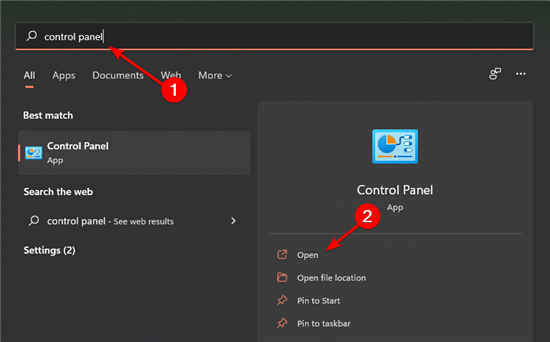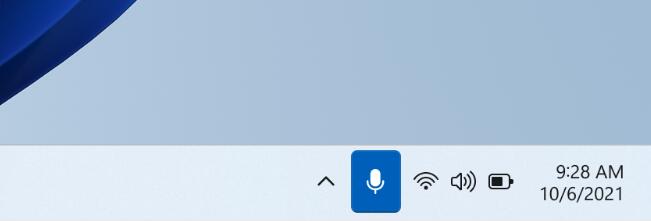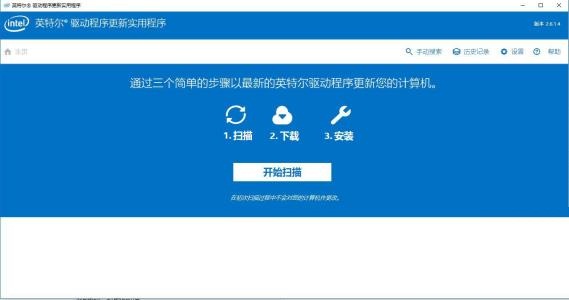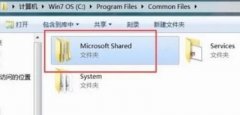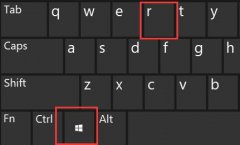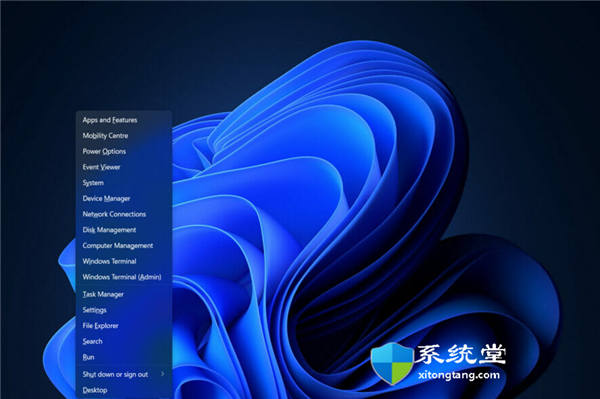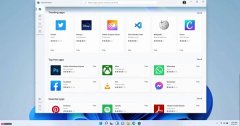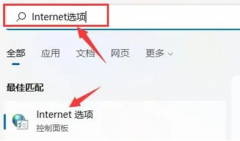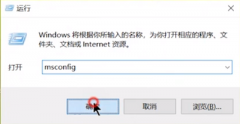修复Windows11中不工作的天气小部件方法
如果天气小部件不工作或没有按应显示的天气信息,您可以尝试以下四种简单的解决方案来刷新天气小部件并强制它再次显示天气信息。
第1步:单击任务栏上的天气小部件按钮以打开小部件面板。如果天气小部件按钮没有响应,请使用Windows+W热键打开小部件面板。
第2步:小部件面板显示许多小部件,包括天气小部件。单击三个点图标(请参阅下图),然后单击自定义小部件选项。
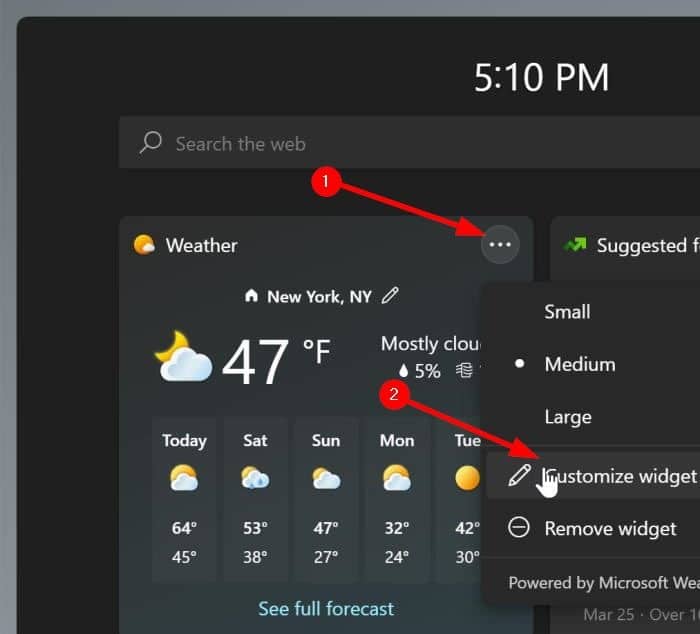
第3步:在“单位”部分,将温度单位从华氏更改为摄氏,反之亦然。
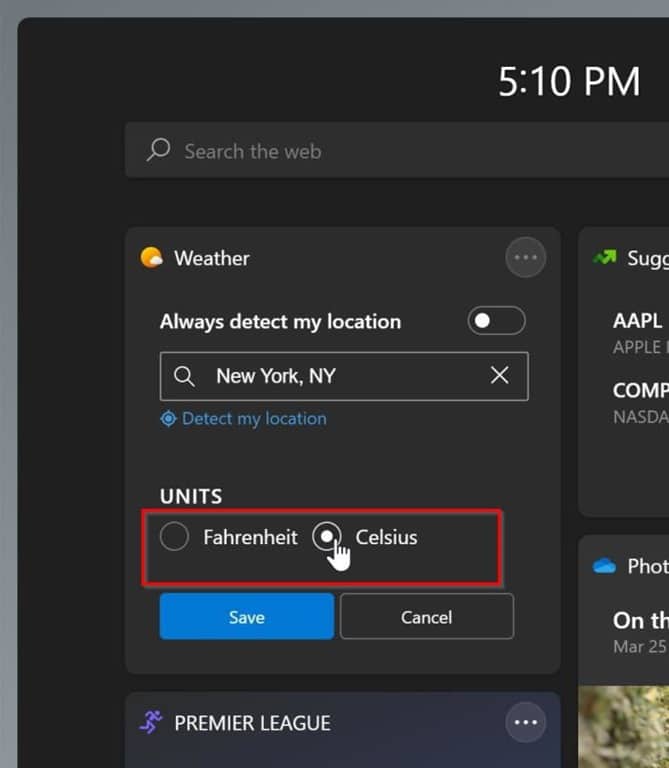
第四步:点击保存按钮。这将刷新任务栏上的天气小部件。天气小部件现在应该开始显示天气信息。
电脑技术网 Tagxp.com提示现在天气小部件再次工作,打开小部件面板,单击三个点,单击自定义小部件选项,选择您喜欢的温度单位,然后单击保存按钮。就是这样!